3 melhores maneiras de ocultar minha localização no iPhone 16/15/14
"Como posso ocultar minha localização no iPhone?" Você pode estar inscrito no compartilhamento de localização do Find My para sua família ou equipe. Embora isso possa mantê-los sabendo a localização um do outro por segurança, pode ofender sua privacidade. Além disso, talvez você não esteja disposto a usar o Find My para compartilhar sua localização. Não se preocupe; este artigo mostrará a você 3 maneiras comprovadas de interromper o compartilhamento de localização, mesmo sem notificar. Veja como ocultar minha localização sem que eles saibam no seu iPhone.
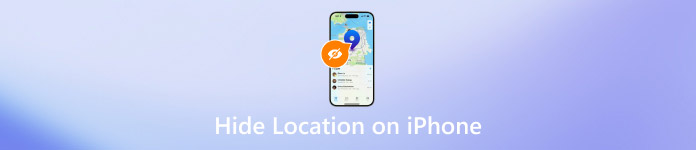
Neste artigo:
Parte 1: Como ocultar a localização no iPhone falsificando a localização
É complicado ocultar diretamente a localização no iPhone ou no iCloud Find My sem que outros saibam. Por que não alterar sua localização no iPhone para enviar localizações falsas? Você pode falsificar aplicativos de localização para que sua localização real fique oculta. imyPass iLocaGo pode facilmente ajudar você a fazer isso. Você pode modificar a localização no seu iPhone ou definir uma rota falsa. Outros no Find My Friends verão a localização ou rota falsa do seu dispositivo. Portanto, você pode ocultar sua localização sem desligá-la ou sem que eles saibam.
Você não precisa desativar os serviços de localização de um aplicativo específico ou desativar diretamente os serviços de localização, o que é complicado e não ajuda no uso regular do seu iPhone. O imyPass iLocaGo pode oferecer a maneira mais conveniente de ocultar sua localização no iPhone, o que também não deixará ninguém desconfiado.

Mais de 4.000.000 de downloads
Conecte seu iPhone ao computador para falsificar a localização do GPS.
Modifique a localização do seu iPhone para ocultar sua localização real.
Crie uma rota para o seu iPhone ocultar a localização sem desligá-lo.
Falsifique o Find My Friends para ocultar a localização do seu iPhone.
Como ocultar a localização no iPhone alterando a localização
Baixar e instalar imyPass iLocaGo no seu computador Windows ou Mac. Você pode clicar no Modificar localização botão para alterar uma localização ou Modo de parada única, Modo de parada múltipla ou Modo Joystick para criar uma rota falsa do seu iPhone, o que também pode ocultar sua localização no iPhone.

Você verá um mapa da sua localização. Você pode arrastar o mapa para alterar uma localização para o seu iPhone. Você também pode inserir um endereço no Procurar caixa e confirme a alteração do local clicando no Sincronizar com o dispositivo botão. Dessa forma, você pode ocultar a localização no Find My Friends ou desativar localização no Life360.

Parte 2: Como ocultar a localização no Find My Friends
Se você quiser ocultar a localização no Find My Friends sem que eles saibam, você pode bloquear alguém no Find My. Não se preocupe; isso não notificará sua pessoa designada. No entanto, ela pode achar cético se sua localização não for compartilhada por um longo tempo. Portanto, você não precisa ocultar sua localização no iPhone temporariamente, mas desbloqueá-los quando considerar que sua localização pode ser compartilhada.
Como desativar o recurso Encontrar minha localização com uma pessoa específica
Abra o aplicativo Find My e toque em Pessoas no canto inferior esquerdo. Então, escolha algumas pessoas com quem você quer esconder sua localização.
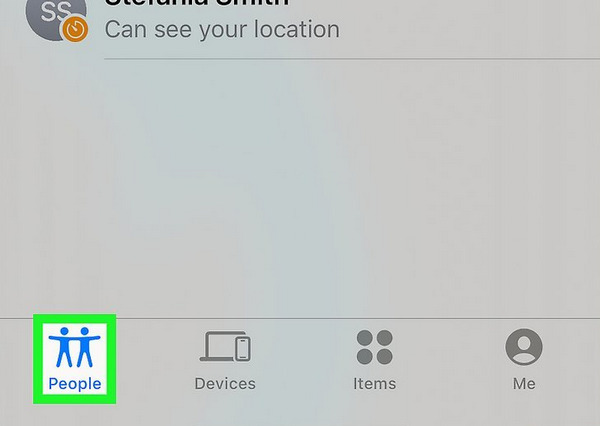
Depois de tocar nos contatos, um Parar de compartilhar a localização a escolha aparecerá abaixo dos contatos. Toque nela e confirme para ocultar sua localização no iPhone sem que eles saibam.
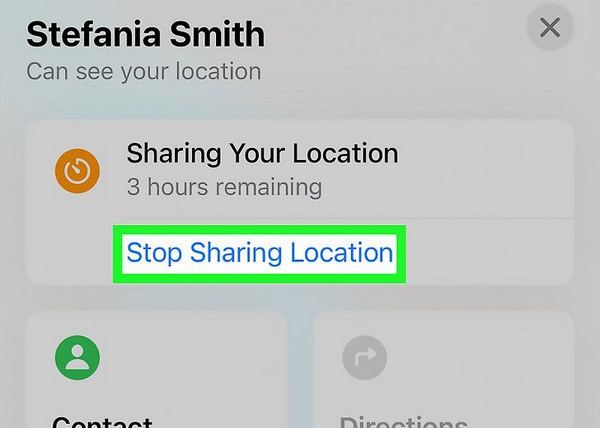
Como desativar o recurso Encontre minha localização com todos os contatos
Você também pode ocultar diretamente sua localização no Find My do iPhone para evitar que todos os seus contatos ou equipes saibam sua localização. No entanto, se você for uma criança sob gerenciamento de Compartilhamento Familiar, esse recurso pode ser proibido pelos seus pais. Mesmo que não seja proibido, ele enviará uma notificação aos seus pais quando você quiser ocultar sua localização no iPhone dessa forma. Portanto, considere cuidadosamente esse método.
Abrir Encontre o meu no seu iPhone e toque no Meu botão no canto inferior direito.
Deslize para baixo para desligar Compartilhar minha localização. Dessa forma, você pode ocultar sua localização no iPhone sem notificar os membros do Find My (se você estiver no gerenciamento do Compartilhamento Familiar, seus pais serão notificados).

Parte 3: Como ocultar a localização nas configurações do sistema
Se você quiser ocultar sua localização sem que todos saibam, você pode desativar diretamente o recurso de compartilhamento de localização no seu aplicativo ou impedir que um aplicativo específico acesse a localização no seu iPhone. Por exemplo, você pode alterar as configurações de localização para desativar localização no Snapchat sem afetar outros aplicativos.
Acesse o aplicativo Ajustes no seu iPhone e escolha privacidade e segurança. Em seguida, toque no Serviços de localização botão.
Você pode desligar Serviços de localização para ocultar sua localização no iPhone sem que todos saibam sua localização real. Todos os aplicativos no seu iPhone não poderão acessar a localização GPS do seu iPhone.
Você também pode deslizar para baixo para escolher um aplicativo específico, como Find My. Em seguida, toque em Nunca para parar o compartilhamento de localização com o Find My. Você também pode desativar Localização precisa para ocultar sua localização específica. Apenas sua localização aproximada pode ser compartilhada. Portanto, esta também é uma boa maneira de ocultar sua localização no iPhone facilmente.
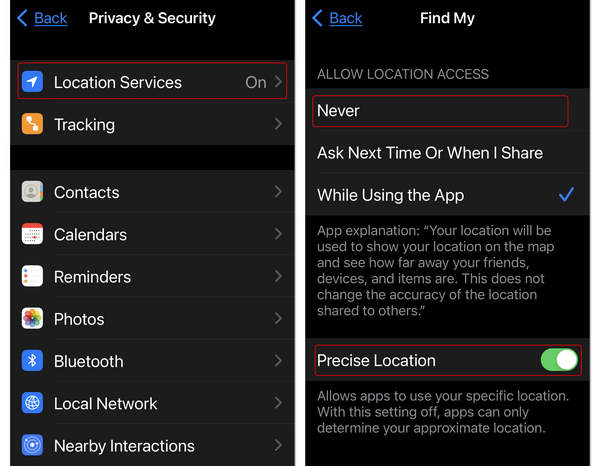
Conclusão
Este artigo oferece como esconder a localização no iPhone de 3 maneiras excelentes. Você pode desativar diretamente os serviços de localização em Ajustes para que todos os aplicativos ou contatos no Find My não consigam acessar sua localização. Você também pode parar o compartilhamento de localização no Find My para ocultar sua localização sem que outros saibam.
Se você não quiser alterar as configurações do seu iPhone, basta recorrer a imyPass iLocaGo. Este programa pode modificar a localização do seu iPhone com um clique. Você também pode criar uma rota falsa do seu iPhone para falsificar todos os aplicativos e contatos no seu iPhone. Portanto, esta também é uma maneira excelente e mais conveniente de ocultar sua localização no iPhone.
Soluções quentes
-
Localização GPS
- Melhores locais de Pokémon Go com coordenadas
- Desligue sua localização no Life360
- Falsifique sua localização no Telegram
- Análise do iSpoofer Pokémon Go
- Defina locais virtuais no iPhone e Android
- Revisão do aplicativo PGSharp
- Alterar localização no Grindr
- Revisão do localizador de localização de IP
- Alterar localização do Mobile Legends
- Alterar localização no Tiktok
-
Desbloquear iOS
-
Dicas para iOS
-
Desbloquear Android

